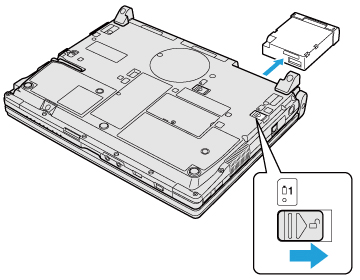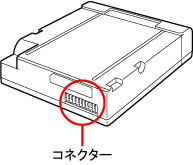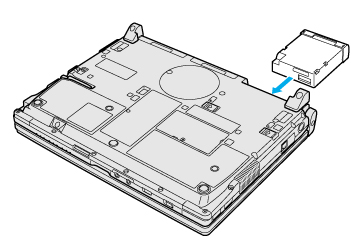| タイトル | CF-C1シリーズのバッテリーパックを交換する方法(バッテリーパックが2個の場合) | |
|---|---|---|
| 最終更新日 | 2014/01/15 | 管理NO:002911 |
| 対象OS |
|
|
| 対象シリーズ |
|
|
2個のバッテリーパックを装着していて片方のバッテリーパックを交換(取り付け/取り外し)する方法を教えてください。
本機には2個のバッテリーパックを取り付けることができます。
ご購入時に添付されているバッテリーパックは1個です。
2個使用する場合は、別売りのバッテリーパックをご購入する必要があります。
2個のバッテリーパックを使用している場合は、下記の手順でバッテリーパックを交換してください。
この手順は、電源を切って行う操作です。
あらかじめ印刷しておくか、手順をメモに控えておくことをお勧めします。
※バッテリーパックを取り外しているとき、ディスプレイを閉じた上から必要以上の力を加えないでください。
液晶部分が破損するおそれがあります。
※本機の下に異物がないか確認してください。


【補足情報】
バッテリーパックは消耗品です。
充電しても、バッテリーの駆動時間が著しく短い場合は、新しいものと交換することをお勧めします。
ご購入時に添付されているバッテリーパックは1個です。
2個使用する場合は、別売りのバッテリーパックをご購入する必要があります。
2個のバッテリーパックを使用している場合は、下記の手順でバッテリーパックを交換してください。
この手順は、電源を切って行う操作です。
あらかじめ印刷しておくか、手順をメモに控えておくことをお勧めします。
※バッテリーパックを取り外しているとき、ディスプレイを閉じた上から必要以上の力を加えないでください。
液晶部分が破損するおそれがあります。
※本機の下に異物がないか確認してください。
|
【補足情報】
バッテリーパックは消耗品です。
充電しても、バッテリーの駆動時間が著しく短い場合は、新しいものと交換することをお勧めします。


 このページを印刷する
このページを印刷する

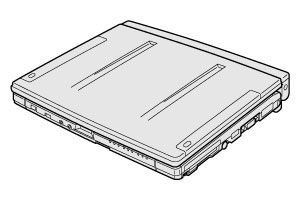
 の方向にスライドしてください。
の方向にスライドしてください。